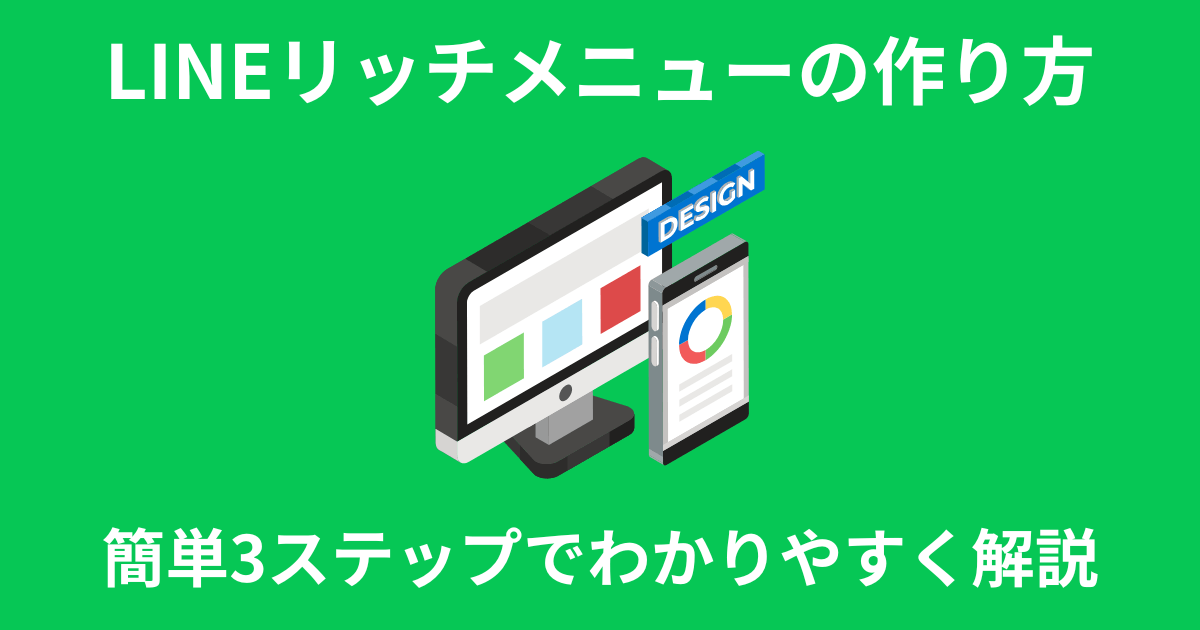そもそも、LINEリッチメニューとは
LINEリッチメニューとは、LINE公式アカウントのトーク画面下部に固定で表示されるメニュー機能です。
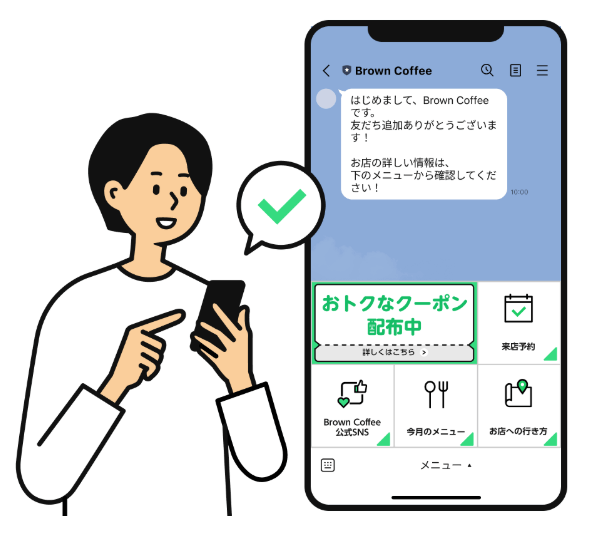
ユーザーを自社のWebサイトや予約ページ、クーポンなどへスムーズに誘導する役割を果たします。
ここでは、リッチメニューの特徴について解説します。
- LINEリッチメニューは無料プランでも利用可能
- リッチメニューがマーケティングにおいて重要な理由
- リッチメッセージとの機能的な違い
それぞれの特徴を詳しく見ていきましょう。
LINEリッチメニューは無料プランでも利用可能
LINEリッチメニューは無料プランである「コミュニケーションプラン」でも利用できます。
コストをかけずにマーケティングに役立つ機能を利用できる点は、大きなメリットです。
費用を気にすることなく、リッチメニューを活用して予約サイトやECサイトへ誘導できます。
リッチメニューがマーケティングにおいて重要な理由
リッチメニューがマーケティングにおいて重要な理由は、ユーザーを目的の行動へスムーズに誘導できる点です。
リッチメニューはトーク画面に固定表示されるため、ユーザーの目に触れる頻度が高いです。
安定してユーザーにアプローチできるため、WebサイトやECサイトへの導線として機能します。
結果として、クリック率やコンバージョン率などの向上が期待できます。
関連記事:【2025年最新】LINE集客の完全ガイド|友だちを増やす方法6選や集客効果を最大化するコツも解説
リッチメッセージとの機能的な違い
リッチメニューとリッチメッセージは、表示場所と利用する目的に違いがあります。
リッチメニューは「常設の案内板」リッチメッセージは「単発のお知らせ」とイメージするとわかりやすいです。
項目 | リッチメニュー | リッチメッセージ |
|---|---|---|
表示場所 | トーク画面下部に固定表示 | トーク履歴に残るメッセージとして配信 |
表示期間 | 常時または指定期間 | 配信時に表示 |
主な目的 | Webサイトや予約などの案内 | 新商品やセールといった特定の情報を配信 |
リッチメニューはユーザーが能動的に使う機能、リッチメッセージは企業側から情報を届ける機能として活用されます。
作成前に確認したいLINEリッチメニューの構成要素
ここでは、リッチメニュー作成の土台となる構成要素を解説します。
- ユーザーが求める情報への導線を設計する
- 自社の売上につながるコンテンツを配置する
- レイアウトのテンプレートを選択する
LINEリッチメニューを有効活用するためにも、基本となる構成要素を押さえておきましょう。
ユーザーが求める情報への導線を設計する
リッチメニューは、ユーザーが知りたい情報へすぐたどり着けるように作成するのが基本です。
自社が伝えたい情報ばかりを並べると、ユーザーにとって使いにくいメニューになってしまいます。
ユーザーが何を求めているかを分析し、優先順位をつけて配置することが大切です。
例えば、ユーザーがよく利用するコンテンツに以下があります。
- 営業時間やアクセスマップ
- よくある質問
- 最新のキャンペーン情報
- 問い合わせ窓口
ユーザー目線に立ち、ストレスなく情報を見つけられるようにリッチメニューを作成しましょう。
自社の売上につながるコンテンツを配置する
LINE公式アカウントを活用して自社ビジネスを伸ばすためにも、売上につながるコンテンツを必ず配置します。
例えば、飲食店の場合はクーポン、美容室の場合は予約ボタンが売上に直結します。
ユーザーが使いやすいメニューを追求しつつ、売上につながるコンテンツとのバランスを取りましょう。
レイアウトのテンプレートを選択する
LINE公式アカウントの管理画面で、複数のテンプレートが用意されています。
主なテンプレート | 特徴 |
|---|---|
6分割 | 多くの情報を配置でき、ECサイトのカテゴリ分けなどに適している |
4分割 | メニューの項目数は4つで、優先度に差がない場合に使いやすい |
2分割 | 予約やクーポンを大きく見せたい場合に適している |
伝えたい情報の数や優先度に応じて、最適なテンプレートを選びましょう。
選択したテンプレートによって、次に作成する画像のサイズも決まります。
LINEリッチメニュー画像の作り方3ステップ
ここでは、LINEリッチメニュー画像の作り方を解説します。
- テンプレートの画像サイズを確認する
- Canvaなどのツールでデザインを作成する
- 完成した画像をアップロード用に保存する
デザイン経験がない方でも簡単に作成できる方法を見ていきましょう。
STEP1:テンプレートの画像サイズを確認する
LINE公式アカウントのリッチメニューは、選択するテンプレートによって必要な画像のピクセルサイズが異なります。
サイズが違う画像は正しく設定できない可能性があるため、作成前に正しいサイズを把握しておきましょう。
管理画面で選択できる画像のサイズタイプは、主に以下の2種類です。
テンプレート大の解像度 | テンプレート小の解像度 |
|---|---|
2500px × 1686px(高) | 2500px × 843px(高) |
1200px × 810px(中) | 1200px × 405px(中) |
800px × 540px(小) | 800px × 270px(小) |
一般的には解像度「中」のサイズで作成します。
STEP2:Canvaなどのツールでデザインを作成する
続いて「Canva」などのツールでデザインを作成しましょう。
専門的なデザインソフトがなくても、無料で利用できるCanvaで手軽にリッチメニュー画像を作れます。
フォントや素材が豊富で、デザイン経験がない方でも直感的な操作が可能です。
また、Canvaはリッチメニューのテンプレートを用意している点も便利です。
詳細はこちらをご覧ください。
STEP3:完成した画像をアップロード用に保存する
LINE公式アカウントに作成した画像をアップロードするには、指定された形式で保存する必要があります。
指定されているファイル形式は、以下のとおりです。
- JPG
- JPEG
- PNG
指定のファイル形式で画像をダウンロードし、アップロード用に保存しましょう。
次で、保存した画像をリッチメニューとして設定する方法を解説します。
LINEリッチメニューの設定方法を画像付きで解説
管理画面の左メニューから「トークルーム管理」→「リッチメニュー」を選択します。
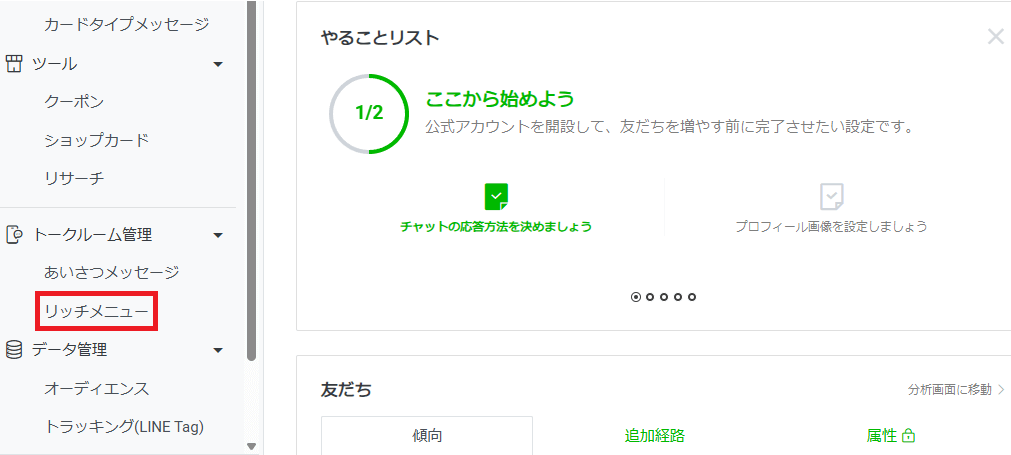
次に「リッチメニューを作成」をクリックしてください。
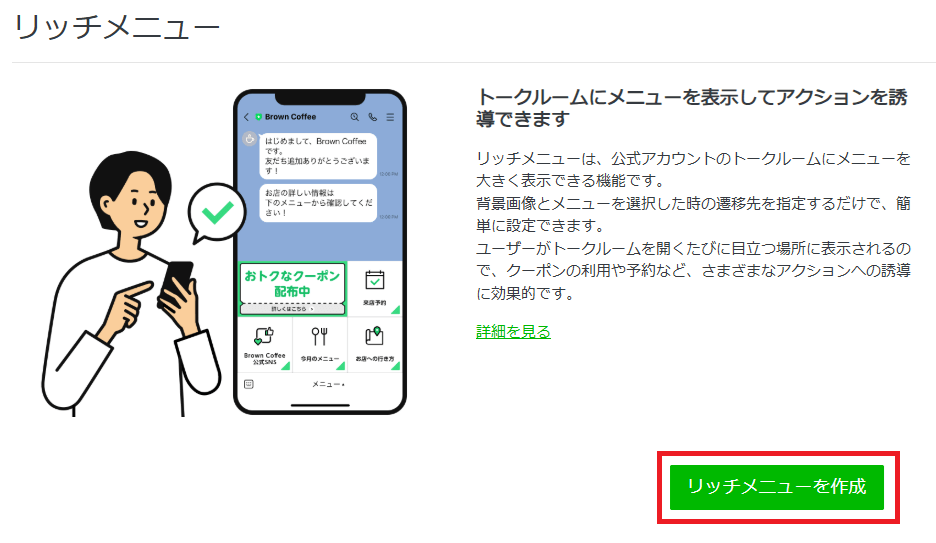
基本設定やコンテンツ設定の画面が表示されるので、必要事項を入力しましょう。
リッチメニューを作成したあとは「保存」をクリックしてください。
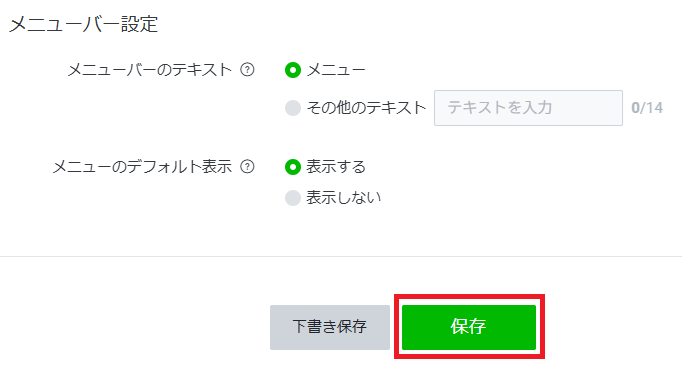
これでリッチメニューの設定は完了です。
リッチメニューの効果を最大化する7つのコツ
ここでは、リッチメニューの効果を最大化するコツを解説します。
- タブ分け機能を活用して情報を整理する
- クーポンやショップカードと連携させる
- 期間ごとにデザインやメニューを更新する
- 自動応答メッセージと組み合わせて活用する
- ユーザー属性に合わせてメニューを出し分ける
- ユーザーにとってわかりやすいデザインを心がける
- 分析機能を活用してクリックデータを基に改善する
こうしたコツを押さえることで、リッチメニューのクリック率や売上を高められます。
1つずつ見ていきましょう。
①タブ分け機能を活用して情報を整理する
リッチメニューは「Messaging API」を利用すると、タブで切り替えられるように設計できます。
多くの情報を1つのメニュー内に収められるため、ユーザーが必要な情報を見つけやすくなります。
例えば「サービス一覧とお役立ち情報」「通常メニューと期間限定メニュー」といったタブ分けが考えられます。
標準機能の6枠では情報が収まらない場合に、タブ分け機能の活用を検討してみてください。
②クーポンやショップカードと連携させる
ユーザーが頻繁に使う機能をリッチメニューの目立つ位置に設置することで、利用率とリピート率の向上につなげられます。
例えば、以下の機能との連携が考えられます。
- LINEクーポン
- ショップカード
- 予約システムへのリンク
- 会員証の表示
こうした機能との連携によりユーザーが「便利だ」と感じると、ブロック率を下げる効果も期待できます。
関連記事:LINE公式アカウントのクーポン完全ガイド|作り方から効果を最大化するコツまで解説
③期間ごとにデザインやメニューを更新する
定期的にリッチメニューを更新し、ユーザーに新しい情報を提供しましょう。
定期的に更新するとアクティブなアカウントと認知され、ユーザーの自社アカウントに対する興味関心を維持しやすくなります。
例えば、夏には「夏期限定セール」年末には「福袋の予約」といったボタンに入れ替えます。
常に同じメニューでは飽きられやすくなるため、季節のイベントやセールのタイミングで更新を計画しましょう。
④自動応答メッセージと組み合わせて活用する
リッチメニュー設定のアクションで「テキスト」を選ぶと、事前に設定したテキストをユーザーに自動で送信できます。
友だちの送信メッセージに含まれる「キーワード」に反応し、自動でメッセージを返信してくれる仕組みです。
例えば「営業時間」というキーワードに対してテキストを設定しておくと、ユーザーがお店の営業時間を質問した際に、自動でメッセージが送信されます。
営業時間や電話番号といった「よくあるお問い合わせ」に対する応答メッセージを設定しておくことで、問い合わせの対応にかかる時間や負担を削減可能です。
⑤ユーザー属性に合わせてメニューを出し分ける
オーディエンス機能を活用すると、特定のユーザーグループにだけ異なるリッチメニューを表示できます。
例えば「友だち追加からの期間」でオーディエンスを作成するとしましょう。
既存顧客には「リピーター限定クーポン」新規の友だちには「初回限定メニュー」を表示するような使い分けが可能です。
全員に同じメニューを見せるのではなく、ユーザーに合わせて情報を最適化することで、クリック率の向上につながります。
⑥ユーザーにとってわかりやすいデザインを心がける
どれだけ優れた導線を設計しても、デザインが見にくいとクリックされる可能性が下がります。
そのため、以下のポイントを意識してわかりやすいデザインにしましょう。
ポイント | 具体例 |
|---|---|
ボタンの明瞭化 | どこがボタンなのかがわかるように、枠線や色分けで境界を明確にする |
テキストの可読性 | スマートフォンの画面で読める十分な文字サイズとコントラストを確保する |
アイコンの活用 | 「予約」「クーポン」など、テキストと一緒に直感的にわかるアイコンを使用する |
わかりやすいデザインにすると利便性が高まるため、ユーザー満足度の向上やブロック率の改善が期待できます。
⑦分析機能を活用してクリックデータを基に改善する
リッチメニューは一度設定して終わりではありません。
データを定期的に確認して改善を繰り返すことで、リッチメニューの効果を最大化できます。
LINE公式アカウントの分析機能を活用すると、どのボタンがどれだけクリックされたかを計測可能です。
例えば、クーポンのボタンのクリック率が低い場合、配置やデザインの文言を変更する対策が考えられます。
リッチメニューの効果を高めるためにも、分析機能で改善に着手しましょう。
参考にしたいLINEリッチメニューのデザイン事例3選
最後に、参考になるLINEリッチメニューのデザイン事例を3つ紹介します。
- 飲食店
- ECサイト
- 美容室
デザインのご参考にしてください。
①無印良品
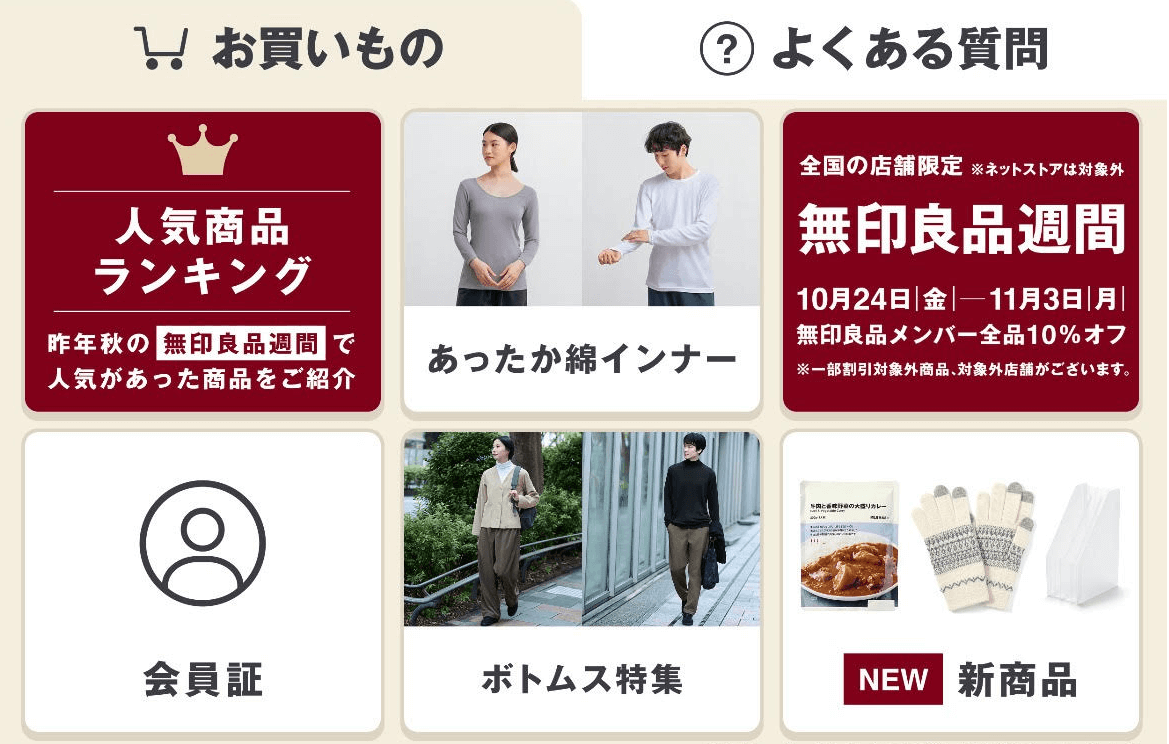
1つ目に紹介する事例は、食品や衣料品を扱う人気ブランド「無印良品」です。
リッチメニューは6分割となっており「お買いもの」「よくある質問」と2つのタブで分けている点が特徴です。
自社商品を紹介するだけでなく、よくある質問をまとめることで、自社アカウントの利便性を高めています。
②焼肉きんぐ
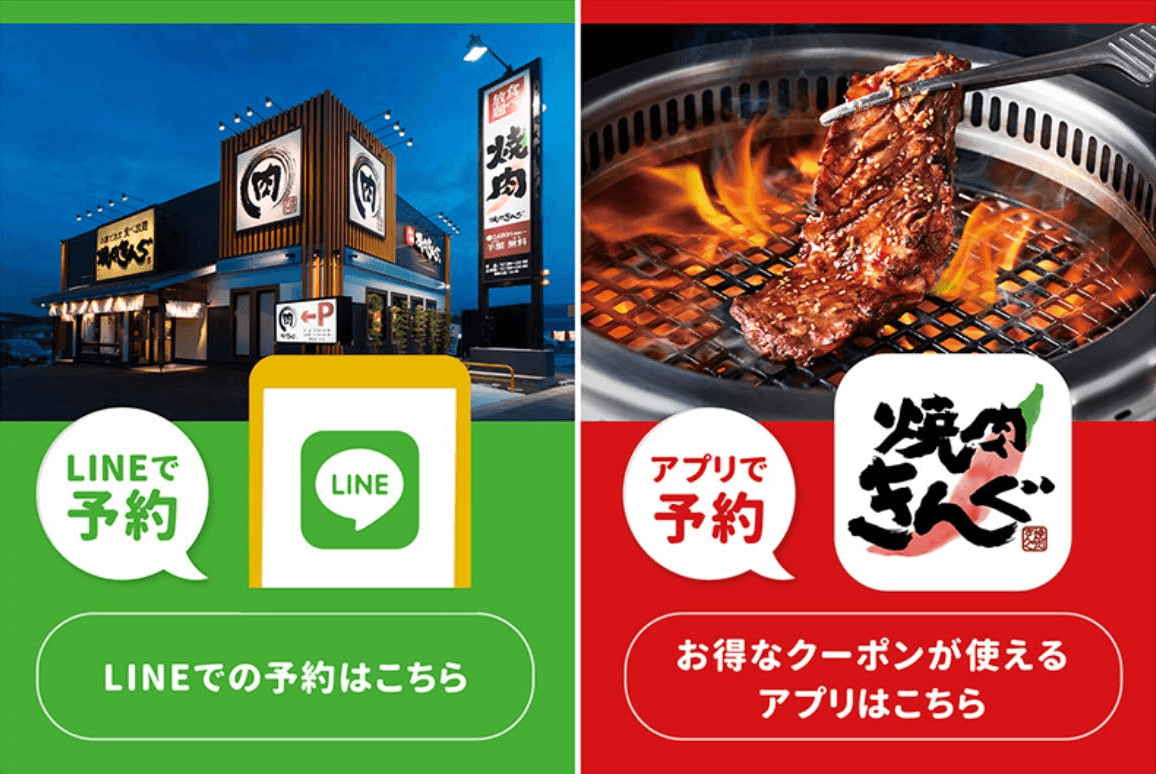
2つ目に紹介する事例は、大手焼肉チェーン店の「焼肉きんぐ」です。
リッチメニューは2分割となっており、LINEとアプリ2つの予約画面を設置しています。
左のメニューをクリックすると焼肉きんぐ公式LINEにジャンプし、右のメニューをクリックすると公式アプリの画面に遷移する設定です。
どちらをクリックしても予約の導線を確保しており、スムーズに来店を促すことに成功しています。
③GU

最後に紹介する事例は、低価格帯ファッションブランドである「GU」です。
リッチメニューをクリックすると、自社の売れ筋商品をまとめたオンラインショップにジャンプする設定です。
アイテムの値下げやアプリ会員の特別価格などを訴求することで、クリックを促しています。
ECサイトを運営している企業にとって参考になる事例でした。
まとめ
リッチメニューは、無料プランでも利用できる便利な機能です。
トーク画面の目立つ位置に固定表示されるため、Webサイトや予約ページなどへの導線を確保し、クリック率や売上の向上に役立ちます。
設定自体は難しくありませんが、効果を出すためにはユーザーにとってわかりやすいデザインを心がけることが大切です。
また、分析機能を活用して定期的に改善し続けると、リッチメニューの効果をより高められます。
本記事を参考に、ユーザーにとって便利で魅力的なリッチメニューを作りましょう。